Cum să etichetați fișierele în Windows
Ce să știi
- Faceți clic dreapta pe fișier și selectați Proprietăți. Pe Detalii filă, selectați Etichete pentru a adăuga etichetele dvs., separând fiecare cu punct și virgulă.
- Ca alternativă, deschideți File Explorer și selectați Vedere > Panoul de detalii pe panglică. Selectați fișierul, apoi selectați Adăugați o etichetă în panoul Detalii.
- Pentru a căuta fișiere etichetate în File Explorer, introduceți etichetă: urmat de cuvântul cheie în bara de căutare din dreapta ferestrei.
Dacă aveți o mulțime de fișiere stocate în Windows, știți cât de greu poate fi să găsiți fișierul potrivit atunci când aveți nevoie de el. Din fericire, puteți eticheta fișierele acceptate în Windows 10 cu unul sau mai multe cuvinte cheie relevante pentru a le găsi mai ușor folosind Windows File Search.
Nu toate fișierele stocate în Windows pot fi etichetate. Etichetarea este acceptată numai pentru imagini, documente și videoclipuri. Și, în unele cazuri, chiar și unele tipuri de fișiere acceptate pot să nu permită etichetarea.
Cum să adăugați etichete la un fișier în Windows 10
Deși nu este intuitiv să etichetați fișierele în Windows 10, nici nu este dificil după ce ați parcurs-o de câteva ori. Există două moduri de a găsi și de a utiliza capacitățile de etichetare a fișierelor în Windows 10: din fereastra de proprietăți și din panoul de detalii al fișierului.
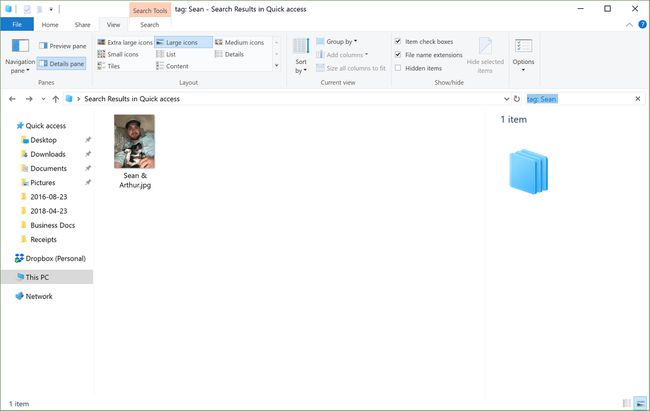
Cum să etichetați fișierele în fereastra Proprietăți
În mod implicit, fereastra Proprietăți este ascunsă în Windows 10. Pentru a găsi fereastra de proprietăți și a eticheta fișierele, urmați acești pași:
Deschis Explorator de fișiere.
Navigați la fișierul pe care doriți să-l etichetați și faceți clic dreapta pe el.
-
În meniul care apare, selectați Proprietăți.
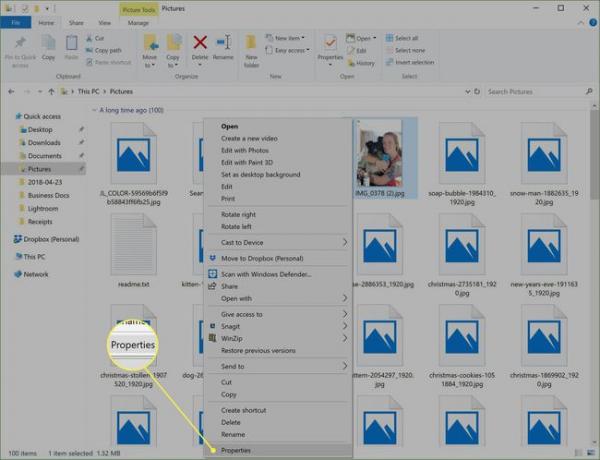
-
În Proprietăți fereastra, selectați Detalii fila.
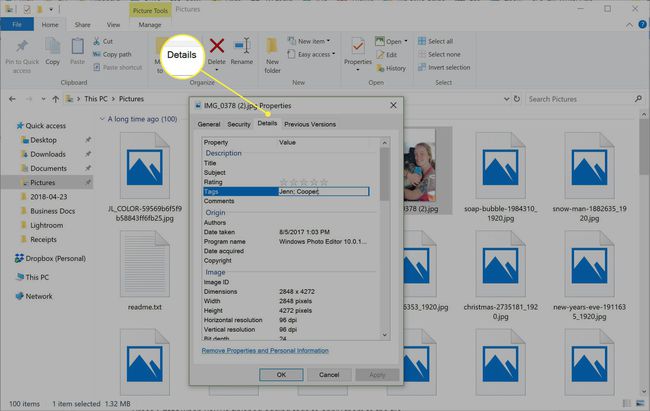
-
Pe Detalii fila, faceți dublu clic pe Etichete linie pentru a adăuga una sau mai multe etichete, separând fiecare cu punct și virgulă.
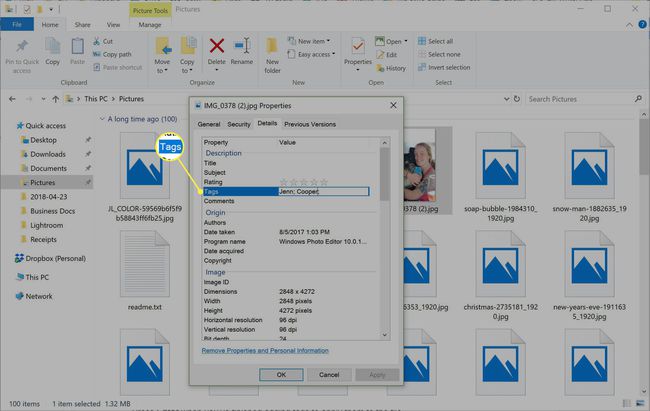
presa introduce când ați terminat de adăugat etichete pentru a le aplica fișierului.
-
Clic aplica pentru a vă salva modificările.
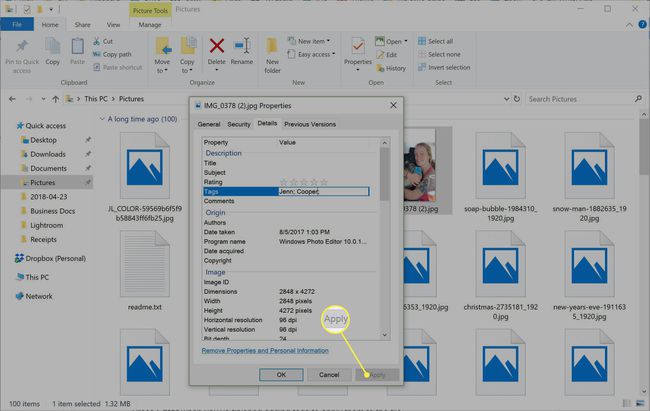
-
Clic Bine pentru a închide fereastra Proprietăți.
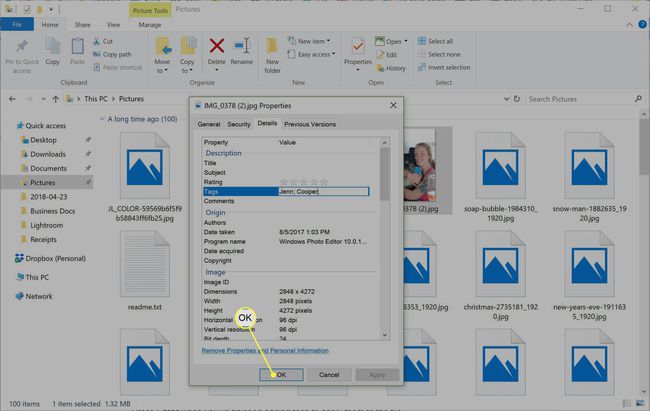
Puteți selecta mai multe fișiere pentru a le eticheta pe toate simultan.
Cum să etichetați fișierele în panoul de detalii
În mod implicit, panoul de detalii este ascuns și în Windows 10. Pentru a-l accesa, trebuie doar câteva clicuri:
Deschis Explorator de fișiere.
Navigați și selectați fișierul pe care doriți să îl etichetați.
-
Pe Panglică, selectați Vedere fila.
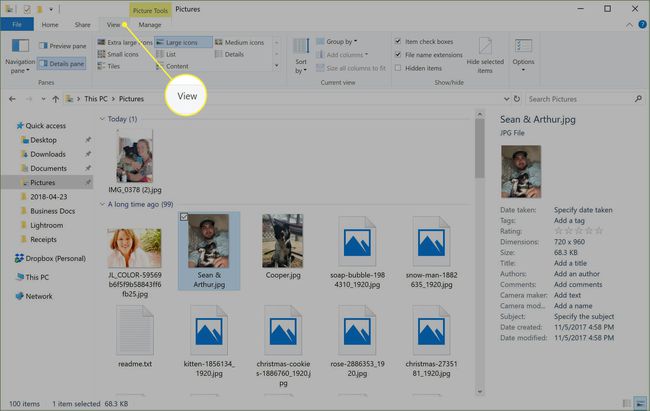
-
De la Vedeți Panglică, selectează Panoul de detalii.
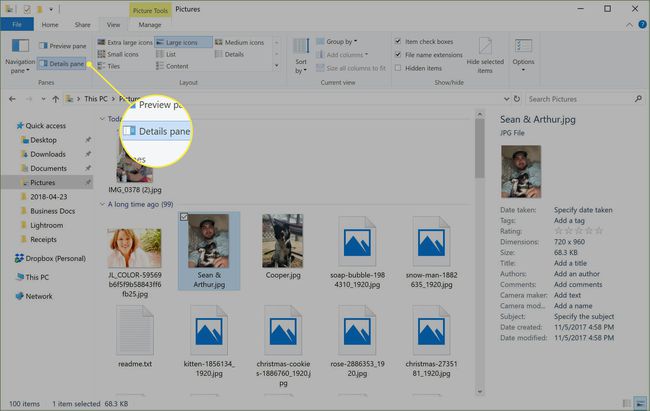
-
În Panoul de detalii, faceți clic Adăugați o etichetă și tastați etichetele pe care doriți să le atribuiți fișierului. Nu uitați să separați etichetele cu punct și virgulă.
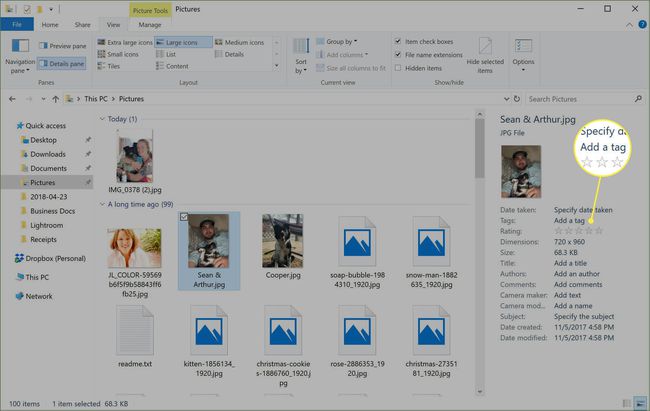
Când ați terminat, apăsați introduce sau faceți clic Salvați pentru a atribui etichetele.
Puteți selecta mai multe fișiere pentru a atribui aceleași etichete tuturor, toate simultan.
După ce v-ați etichetat fișierele, mutați-le pe alt computer sau pe un hard disk extern care utilizează a un sistem de fișiere diferit de cel pe care fișierele au fost etichetate ar putea face ca etichetele atribuite să fie sters.
Căutați fișiere etichetate în Windows 10
Odată ce ați adăugat etichete la fișierele dvs., căutarea acestora devine mai ușoară (și mai rapidă), deoarece puteți utiliza un anumit șir de căutare pentru a găsi etichetele pe care le-ați creat. Pentru a căuta fișiere etichetate, în File Explorer, utilizați bara de căutare din dreapta ferestrei și utilizați acest șir de căutare:
tag: cuvântul cheie.
A inlocui cuvântul dvs. cheie cu numele etichetei pe care încercați să o găsiți. Rezultatele căutării ar trebui să returneze numai fișiere care conțin etichetele specificate.
